Merci à toi Marga, mon amie espagnole, de me laisser traduire tes tutoriels.
Matériel![]() Filtres : LucisArt :: Penta.com :: Xero
Filtres : LucisArt :: Penta.com :: Xero
Le matériel utilisé appartient à :
ThomasKinkade
Tubed by Magicarts
Misted by Kathy
Images trouvées sur Internet
Yahoo-Grupos, envoi et échange de matériel
Ce tutoriel est la création de MargArts. Il est soumis à Copyright. Original ICI.
La traduction est faite par mes soins avec l’autorisation de son auteur.
Ce tutoriel a été réalisé avec Corel PaintShop Photo Pro X5, mais vous pouvez travailler ce tutoriel, quelle que soit la version de votre programme.
1. Ouvrir une image transparente de 800 x 575 pixels.
2. Ouvrir: imagen 2.
• Copier / Coller comme nouveau calque.
3. Ouvrir le Tube: _Retreat on Tuckaway Lane_Misted by Kathy_Kms.
• Copier / Coller comme nouveau calque.
• Mettre en place: à droite.

4. Fermer le calque « Raster 3 »

5. Outils / Outil Sélection au lasso.
• Sélectionner comme le montre l’image ci-dessous:

6. Ouvrir le calque fermé, puis supprimer.
• Sélections / Ne rien sélectionner.
7. Outils / Outil Sélection au lasso.
• Sélectionner comme le montre l’image ci-dessous:

8. Sélections / Modifier/ Progressivité intérieure/ extérieure:

9. Supprimer. Sélections / Ne rien sélectionner.

10. Outils / Outils Gommer.
• Gommer ce qui reste, si cela est nécessaire.
11. Ouvrir le Tube: jcw_aspen_chapel_ThomasKinkade.
• Copier / Coller comme nouveau calque.
• Mettre en place: à gauche.
12. Outils / Outil Sélection au lasso.
• Sélectionner comme le montre l’image ci-dessous:

13. Supprimer.
• Sélections / Ne rien sélectionner.
• Renouveler l’opération, mais cette fois sur la partie droite du Tube: (voir dénommé: limpio)
14. Ouvrir le Tube: campanario.
• Copier / Coller comme nouveau calque.
• Mettre en place: sur son semblable.
• Réglage / Netteté / Netteté.
• NDT: Avec l’autorisation de la créatrice, j’ai ajouté une étape, qui est celle du Traitement optimal des Photos.
• Calques / Fusionner les calques: Raster 4 et Raster 5.
• Réglage / Traitement optimal des photos:

15. Ouvrir le Tube: ramas.
• Copier / Coller comme nouveau calque.
• Mettre en place.
16. Réglage / Teinte et saturation / Coloriser.

17. Calque / Dupliquer.
• Mettre en place.
• Calques / Dupliquer.
• Mettre en place.
18. Outils / Outil Pinceau de clonage.
• Cloner: la zone de la barque, quelques pieux d’amarrage, arbres et feuilles se trouvant prés du clocher.


19. Calques/ Fusionner Tout.
20. Effets / Modules externes / LucisArt / Exposure: 80
21. Outils / Outil Pinceau de clonage.
• Cloner: la zone de branches et feuilles, qui se trouvent à droite, prés du toit.

22. Outils / Outil Sélection au lasso.
• Sélectionner les vitres d’une des fenêtres.

23. Calques / Nouveau calque raster.
• Outils / Outils pot de peinture.
• Peindre ce calque avec la couleur: #fdf4d7. Opacité du calque: 77%.
• Sélections / Ne rien sélectionner.
24. Ouvrir le Tube: coche.
• Copier / Coller comme nouveau calque.
• Mettre en place.
25. Calques / Dupliquer.
26. Ouvrir le Tube: tenderete_ropa.
• Copier / Coller comme nouveau calque.
27. Image / Redimensionner à: 50% et 60%.
• Mettre en place.
28. Ouvrir le Tube: flores_1.
• Copier / Coller comme nouveau calque.
• Mettre en place.
• Réglage / Netteté / Netteté.
29. Ouvrir le Tube: flores_2.
• Copier / Coller comme nouveau calque.
• Mettre en place.
• Réglage / Netteté / Netteté.
30. Calques / Dupliquer.
• Image / Renverser verticalement.
• Mettre en place: pour donner l’impression d’un reflet dans l’eau.
• Calques / Propriété / Opacité: 38%.
31. Ouvrir le Tube: flores_3.
• Copier / Coller comme nouveau calque.
• Mettre en place.
• Réglage / Netteté / Netteté.
32. Calques / Dupliquer.
• Image / Renverser verticalement.
• Mettre en place: pour donner l’impression d’un reflet.
• Calques / Propriété / Opacité: 38%.

33. Ouvrir le Tube: pajaro.
• Copier / Coller comme nouveau calque.
• Image / Redimensionner à: 80% deux fois (2X).
• Mettre en place.
34. Ouvrir le Tube: pajarillos.
• Copier / Coller comme nouveau calque.
• Image / Redimensionner à: 80%.
• Mettre en place: sur la rambarde.

35. Ouvrir le Tube: m&c_lazo_rojo.
• Copier / Coller comme nouveau calque.
36. Image / Renverser horizontalement.
• Mettre en place.
37. Effets / Modules externes / Xero / Porcelain XL.
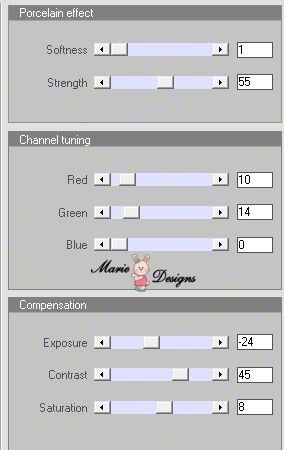
38. Ouvrir le Tube: m&c_descalzo.
• Copier / Coller comme nouveau calque.
• Mettre en place.
39. Effets / Modules externes / Xero / Porcelain XL.
• Mêmes valeurs qu’au point 37.
40. Ouvrir le Tube: gato.
• Copier / Coller comme nouveau calque.
Image / Redimensionner à: 65% trois fois.
• Mettre en place: sur le toit, prés de la cheminée.
41. Calques / Nouveau calque Raster.
• Ajouter votre signature.
42. Image / Ajouter des bordures: 70 pixels, couleur = #e0d6c7.
43. Image / Ajouter des bordures: 2 pixels, couleur = #5d3d0b.
44. Sélections / Sélectionner tout.
• Sélections / Modifier / Contracter: 2 pixels.
• Sélections / Inverser.
45. Effets / Modules externes / Penta.com / Color dot:

46. Sélections / Ne rien sélectionner.
47. Sélections / Sélectionner tout.
• Sélections / Modifier / Contracter: 72 pixels.
• Effets / Effets 3D / Ombre portée: +1/+1 et -1/-1.

48. Sélections / Ne rien sélectionner.
49. C’est ici que se termine votre travail.
• Exporter au format JPG ou PNG.
Traductions © Marie Designs :: 22 Juin 2013


